Start10: Lepšia alternatívna ponuka Štart pre Windows 10
Rôzne / / February 14, 2022
Návrat ponuky Štart bol jednou z hlavných zmien v systéme Windows 10. Dostalo to moderný štýl zo systému Windows 8 pri zachovaní rovnakej funkčnosti ako predtým. Spoločnosť Microsoft nám však nedala veľa možností na prispôsobenie podľa našich predstáv.
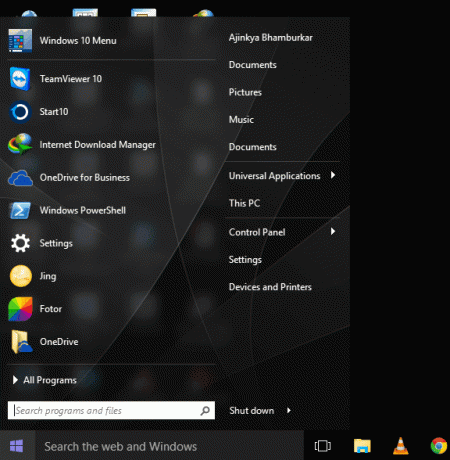
Moderný dizajn tiež nemusí byť šálkou čaju pre každého, najmä pre používateľov, ktorí prešli z Windows 7. Dnes uvidíme oveľa lepšiu alternatívu k vstavanej ponuke Štart, ktorá ponúka množstvo možností prispôsobenia, a to vizuálne aj funkčne.
Skvelý tip: Chcete len starý štýl ponuky Štart systému Windows 7 a nič viac? Získajte klasickú ponuku systému Windows 7 podľa nášho sprievodcu.
Alternatíva: Štart10
Start10 vytvorili tí istí ľudia, ktorí vyrobili vlastnú ponuku Štart pre Windows 8. Ponúka tri hlavné štýly, medzi ktoré patrí aj klasický štýl Windows 7. Dokonca môžete mať oboje, modernú aj klasickú ponuku Štart. Pozrime sa, ako ho nainštalovať a nakonfigurovať.

Pred rozhodnutím, či si ho kúpiť alebo nie, ho môžete vyskúšať 30 dní. Stiahnite si ho z
tu a nainštalujte ho. Pri prvom otvorení vás požiada o zadanie vašej e-mailovej adresy na spustenie skúšobnej verzie.Po registrácii a overení otvorte ponuku nastavení kliknutím pravým tlačidlom myši na tlačidlo Štart a kliknutím na Konfigurácia Štart10. Hlavné okno nastavení je rozdelené na tri časti na ľavej strane, Štýl, ovládanie a Desktop. Uvidíme, čo má každá sekcia podrobne.
Štýl
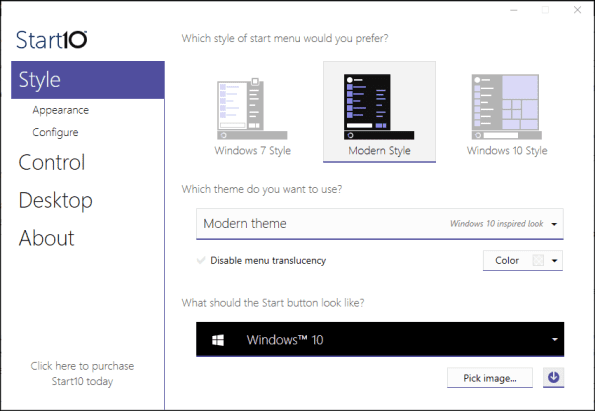
Ako ste možno uhádli, tu získate všetky nastavenia súvisiace so zmenou vzhľadu. Ako som už povedal, máte na výber tri hlavné štýly, predvolené Windows 10 štýl, Windows 7 a moderný štýl. Moderný štýl je zmesou ostatných dvoch. Prispôsobenie sa dostane aj k tlačidlu ponuky Štart. Ikonu je možné zmeniť na jednu zo vstavaných efektných alebo použiť vlastný obrázok.
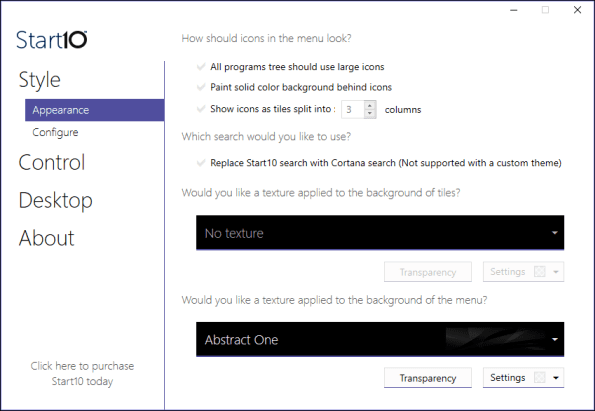
V Vzhľad podsekcii, je možné zmeniť textúry pozadia pre dlaždice a celú ponuku Štart. Aj tu si môžete vybrať zo vstavaných možností alebo zvoliť svoj vlastný obrázok.
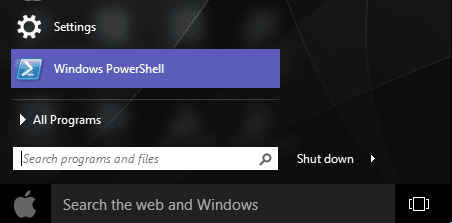
In Štýl > Konfigurovať, môžete si vybrať, čo sa zobrazí v ponuke Štart a čo robí tlačidlo napájania.
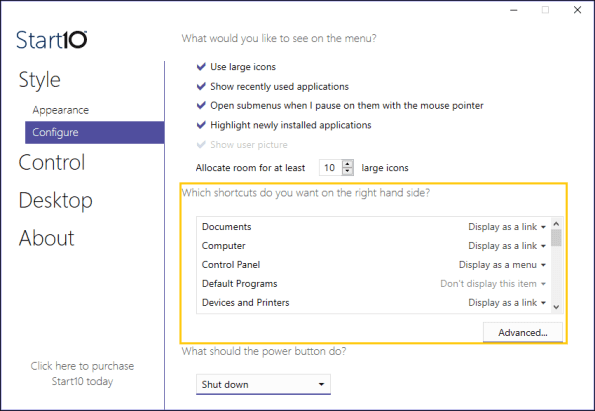
Jednou z dobrých funkcií je, že môžete zmeniť pravé skratky v ponuke Štart na rozšíriteľné zoznamy. Takže namiesto prechodu do ovládacieho panela môžete mať zoznam položiek, ktoré sú v ovládacom paneli. To isté možno urobiť pre tento počítač, zariadenia a tlačiarne a mnohé ďalšie. Môžete dokonca pridať svoje vlastné odkazy na umiestnenie kliknutím na Rozšírené > Pridať.
Kontrola

Tu môžete nakonfigurovať, ako sa správa Štart Menu a čo robí tlačidlo Štart, fyzické tlačidlo na vašej klávesnici. Nastavenia sú samovysvetľujúce. Jednou príjemnou funkciou je, že môžete priradiť dva rôzne štýly ponúk Štart k tlačidlu na obrazovke a fyzickému tlačidlu. Tlačidlu na obrazovke som priradil moderný štýl a keď stlačím ten fyzický, predvolený štýl Windowsu 10. Okrem toho sa dá vyladiť aj to, čo robí ponuka Štart v univerzálnej aplikácii.
Desktop
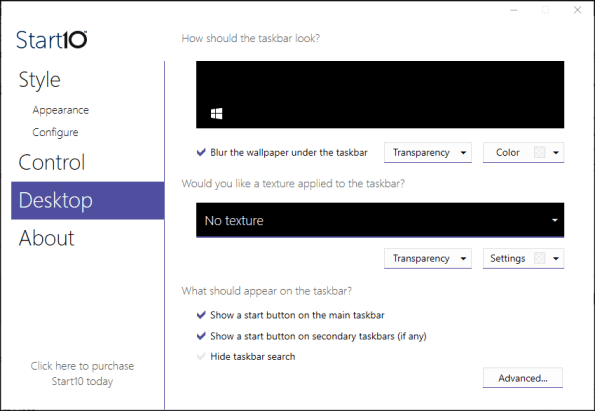
V tejto časti môžete zmeniť vzhľad a štýl panela úloh. Môžete sa rozhodnúť pre plnú farbu alebo textúru, pričom vždy máte možnosť vybrať si obrázok podľa vlastného výberu. Tlačidlo štart možno skryť aj zrušením začiarknutia Zobraziť tlačidlo Štart na hlavnom paneli úloh. Existuje aj množstvo ďalších možností na vylepšenie, ku ktorým sa dostanete kliknutím na Pokročilé tlačidlo v pravom dolnom rohu.
To je všetko, ľudia!
Alternatívne ponuky Štart pre Windows takmer neexistujú. Start10 je jedným z prvých a je krokom správnym smerom, vylepšuje pôvodnú ponuku Štart pridaním rôznych štýlov a množstva možností prispôsobenia. Ak máte nejaké otázky alebo myšlienky, navštívte naše diskusné fóra.
Posledná aktualizácia 2. februára 2022
Vyššie uvedený článok môže obsahovať pridružené odkazy, ktoré pomáhajú podporovať Guiding Tech. Nemá to však vplyv na našu redakčnú integritu. Obsah zostáva nezaujatý a autentický.



